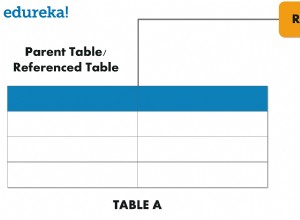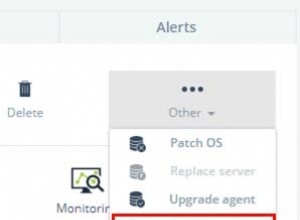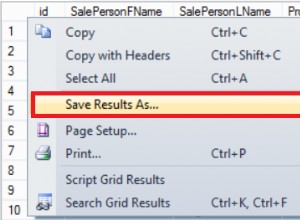Le serveur MySQL est un serveur de base de données relationnelle très populaire dans le monde. Il est largement utilisé côté serveur. Ubuntu est également le système d'exploitation Linux le plus populaire au monde. Cet article vous expliquera comment installer le serveur MySQL dans Ubuntu et installer MySQL Workbench pour accéder au serveur MySQL.
1. Installez le serveur MySQL sur Ubuntu.
Ouvrez un terminal dans Ubuntu et exécutez la commande ci-dessous pour installer le serveur MySQL et le logiciel de ligne de commande client.
- Mettre à jour l'index du package d'installation d'ubuntu.
$ sudo apt-get update
- Installer le serveur MySQL.
$ sudo apt-get install mysql-server
- Installez le logiciel de ligne de commande du client MySQL.
$ sudo apt-get install mysql-client
- Vérifiez que le serveur MySQL est installé et démarré avec succès.
$ ps -ef|grep mysqld mysql 6473 1 0 15:56 ? 00:00:01 /usr/sbin/mysqld --daemonize --pid-file=/run/mysqld/mysqld.pid
- Vérifiez que le serveur MySQL est à l'écoute et en cours d'exécution.
$ sudo netstat -tap|grep mysql tcp 0 0 localhost:mysql 0.0.0.0:* LISTEN 963/mysqld
2. Installez MySQL Workbench.
MySQL Workbench est un logiciel client gratuit pour gérer MySQL Server. Vous pouvez le télécharger depuis le site officiel de MySQL ou vous pouvez l'installer directement dans le magasin de logiciels Ubuntu.
2.1 Installer MySQL Workbench avec le fichier de téléchargement.
- Double-cliquez sur le fichier de téléchargement.
- Cliquez sur le bouton Installer dans la boîte de dialogue ouverte jusqu'à ce que l'installation réussisse.
2.2 Installer MySQL Workbench dans le magasin de logiciels Ubuntu.
- Cliquez sur Logiciel Ubuntu icône dans la barre de navigation de gauche du bureau.
- Cliquez sur le bouton de recherche et saisissez le mot-clé MySQL Workbench dans le champ de recherche. Cliquez ensuite sur l'icône dans la liste du bas pour l'installer.
Le correctif 2.3 ne peut pas être téléchargé via une erreur de proxy local.
Quelle que soit la méthode que vous choisissez, vous pouvez rencontrer une erreur lors de son installation, le message d'erreur est quelque chose comme "Impossible de télécharger le logiciel requis via le serveur proxy local." . En effet, votre système d'exploitation Ubuntu utilise une configuration de proxy globale. Vous devez désactiver la configuration comme suit.
- Cliquez sur Afficher les applications icône dans le coin inférieur gauche.
- Ensuite, cliquez sur Paramètres icône dans la liste des applications pour ouvrir le panneau des paramètres globaux d'Ubuntu.
- Cliquez sur Réseau élément de menu à gauche, puis cliquez sur Proxy réseau dans le panneau de droite pour le désactiver. Ensuite, l'erreur sera corrigée.
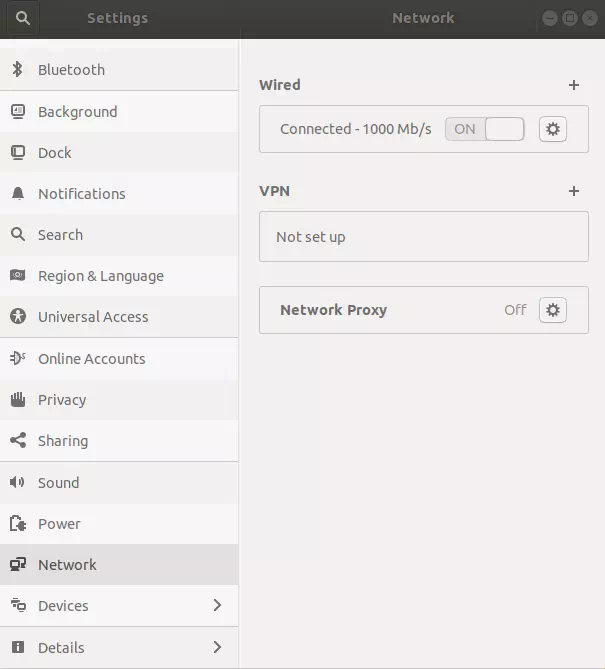
3. Connectez le serveur MySQL avec MySQL Workbench.
- Après avoir installé MySQL Workbench avec succès, vous pouvez l'ouvrir et vous connecter à votre serveur MySQL local en cliquant sur Instance locale icône dans l'atelier MySQL.
- Mais pour la première fois, des messages d'erreur tels que ERREUR 1698 (28000) :Accès refusé pour l'utilisateur "root"@'localhost" s'afficheront. , pour corriger cette erreur, vous devez suivre les étapes ci-dessous.
- Ouvrez le terminal dans Ubuntu, saisissez la commande ci-dessous pour ouvrir le client MySQL.
~$ sudo mysql -u root -p
- Ensuite, exécutez la commande SQL ci-dessous dans la console MySQL pour remplacer le mot de passe de l'utilisateur 'root'@'localhost' par un nouveau.
mysql> ALTER USER 'root'@'localhost' IDENTIFIED WITH mysql_native_password BY 'root'; Query OK, 0 rows affected (0.01 sec) mysql> exit
- Vous pouvez désormais utiliser MySQL Workbench pour vous connecter avec succès au serveur MySQL installé localement et gérer la base de données. Si vous souhaitez en savoir plus sur l'utilisation de MySQL Workbench, veuillez lire l'article Comment utiliser MySql sur Mac - Gérer la base de données MySQL avec la section MySQL Workbench.